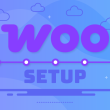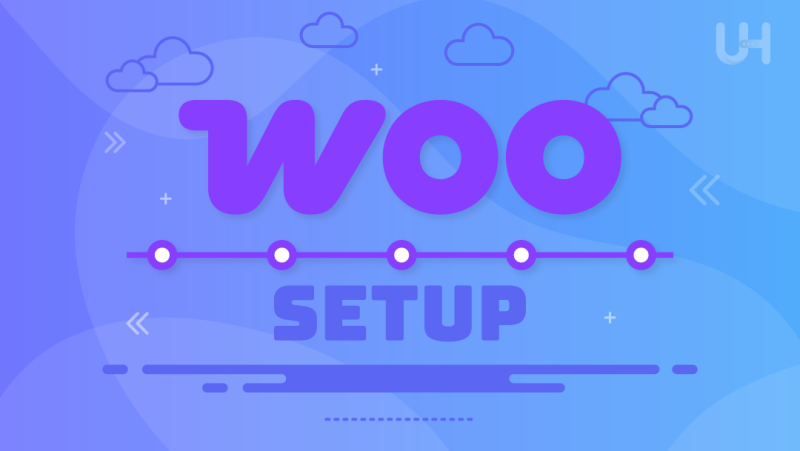Vielleicht finden Sie es interessant, dass WordPress ursprünglich nicht als Plattform für Online-Shops gedacht war. Ursprünglich wurde es als Content-Management-System (CMS) entwickelt, um Benutzern die Veröffentlichung und Verwaltung von Blogs oder Websites zu erleichtern.
Im Laufe der Zeit hat sich WordPress in vielerlei Hinsicht weiterentwickelt. Unter anderem ist WooCommerce das leistungsstärkste und am weitesten verbreitete Tool, mit dem sich eine Standard-WordPress-Website in einen voll funktionsfähigen E-Commerce-Shop verwandeln lässt. Seine Flexibilität und sein reichhaltiger Funktionsumfang machen es zur ersten Wahl für alle, die online verkaufen möchten.
Wichtigste Erkenntnisse
- WooCommerce ist das beliebteste eCommerce-Plugin für WordPress-Benutzer, weil es kostenlos, flexibel und vollständig Open-Source ist. Es gibt Ihnen die vollständige Kontrolle über Ihren Shop, vom Design bis zur Funktionalität. Und die große Community und Tausende von Erweiterungen machen es Ihnen leicht, Ihr Geschäft in Ihrem eigenen Tempo auszubauen.
- Die Einrichtung von WooCommerce umfasst mehr als nur die Installation eines Plugins. Sie durchlaufen einen Einrichtungsassistenten, konfigurieren Zahlungen und Versand, fügen Produkte hinzu und passen das Aussehen Ihres Shops an.
- Viele, die zum ersten Mal einen Shop einrichten, übersehen wichtige Dinge wie die Optimierung von Produktbildern, die korrekte Einstellung von Steuer- und Versandzonen oder vergessen die Reaktionsfähigkeit auf mobile Endgeräte. Wir zeigen Ihnen, wie Sie diese Fehler vermeiden und vom ersten Tag an ein reibungsloses Einkaufserlebnis schaffen können.
- WooCommerce lässt sich perfekt mit WordPress-SEO-Tools wie Yoast kombinieren, so dass Sie jede Produktseite für Suchmaschinen optimieren können. Sie können saubere URLs erstellen, Meta-Beschreibungen hinzufügen und Ihre Inhalte so strukturieren, dass Google und Kunden Ihre Produkte leicht finden können.
- Ganz gleich, ob Sie eine brandneue Website oder einen bestehenden Blog haben, WooCommerce lässt sich nahtlos integrieren. Sie können Ihre bestehenden Inhalte beibehalten und einfach einen Shop-Bereich hinzufügen, ohne die Struktur Ihrer Website zu verändern.
- Eine der größten Stärken von WooCommerce ist seine Skalierbarkeit. Egal, ob Sie ein Produkt oder Tausende von Produkten verkaufen, es passt sich Ihren Bedürfnissen an. Sie können neue Funktionen hinzufügen, Aufgaben automatisieren und sogar Tools von Drittanbietern integrieren, wenn Ihr Unternehmen expandiert.
Bleibt nur noch die Frage zu klären, wie Sie WooCommerce auf Ihrer WordPress-Website einrichten und reibungslos nutzen können. Um diesen Prozess zu vereinfachen, haben wir ein komplettes, schrittweises WooCommerce-Tutorial erstellt, das Sie von der Installation bis zum Start Ihres Online-Shops durch alles führt.
Warum sollten Sie WooCommerce für Ihren Online-Shop bevorzugen?
WooCommerce zeichnet sich dadurch aus, dass es kostenlos und quelloffen ist und sich nahtlos in WordPress integrieren lässt. Es gibt Ihnen die volle Kontrolle über das Design Ihres Shops, die Produkte, die Zahlungen und den Versand. Sie können physische Waren, digitale Downloads oder sogar Abonnements verkaufen – alles mit anpassbaren Funktionen. Es unterstützt Hunderte von Erweiterungen, so dass Sie Ihr Geschäft problemlos skalieren können, wenn es wächst. Und dank der großen Community und der häufigen Updates bleibt WooCommerce sicher, flexibel und zuverlässig für Shopbetreiber.
Lesen Sie eine Reihe von vergleichenden Artikeln zwischen:
- WooCommerce vs Shopify
- WooCommerce vs BigCommerce
- WooCommerce vs PrestaShop
Wie man WooCommerce installiert und einrichtet (Schritt-für-Schritt-Anleitung für Anfänger)
Um loszulegen, müssen Sie zunächst das WooCommerce-Plugin installieren und aktivieren. Egal, ob Sie mit einer neuen WordPress-Installation arbeiten oder das Plugin zu einer bestehenden Website hinzufügen, die Einrichtung ist ganz einfach. In den folgenden Schritten führen wir Sie durch die Installation von WooCommerce und zeigen Ihnen, wie Sie die wichtigsten Einstellungen vornehmen, damit Ihr Shop reibungslos funktioniert.
Schritt 1: Installieren Sie zunächst das WooCommerce-Plugin
Die Einrichtung Ihres WooCommerce-Shops beginnt mit der Installation des WooCommerce-Plugins auf Ihrer WordPress-Website. Dies ist ein schneller und einfacher Vorgang:
- Gehen Sie zu Ihrem WordPress-Dashboard.
- Klicken Sie auf Plugins > Neu hinzufügen.
- Geben Sie in der Suchleiste WooCommerce ein.
- Klicken Sie auf Jetzt installieren und dann auf Aktivieren, sobald die Installation abgeschlossen ist.
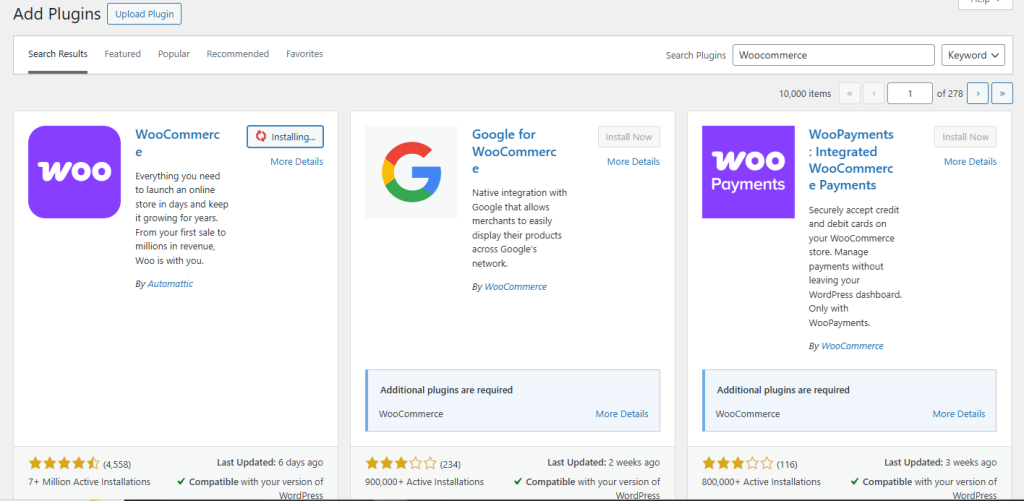
Nach der Aktivierung fordert WooCommerce Sie sofort auf, mit dem Einrichtungsassistenten mit der Einrichtung zu beginnen. Dies vereinfacht die Erstkonfiguration für Shop-Betreiber.
Schritt 2: Starten Sie den Setup-Wizard
Nachdem Sie das Plugin aktiviert haben, startet WooCommerce seinen Setup-Wizard. Dieses Tool führt Sie durch die grundlegenden Konfigurationen für Ihren Shop. Sie werden aufgefordert, die folgenden Angaben zu machen:
- Shop-Details: Geben Sie den Standort Ihres Unternehmens, die Währung und den Produkttyp (physisch, digital oder beides) ein.
- Branchenart: Wählen Sie die Nische Ihres Geschäfts (z. B. Mode, Technik, Bildung).
- Auswahl des Produkttyps: Sie können bei der kostenlosen Version bleiben oder kostenpflichtige Produkttypen wie Abonnements oder Mitgliedschaften auswählen.
- Angaben zum Geschäft: Geben Sie WooCommerce an, wie viele Produkte Sie verkaufen möchten und ob Sie den Shop für einen Kunden einrichten.
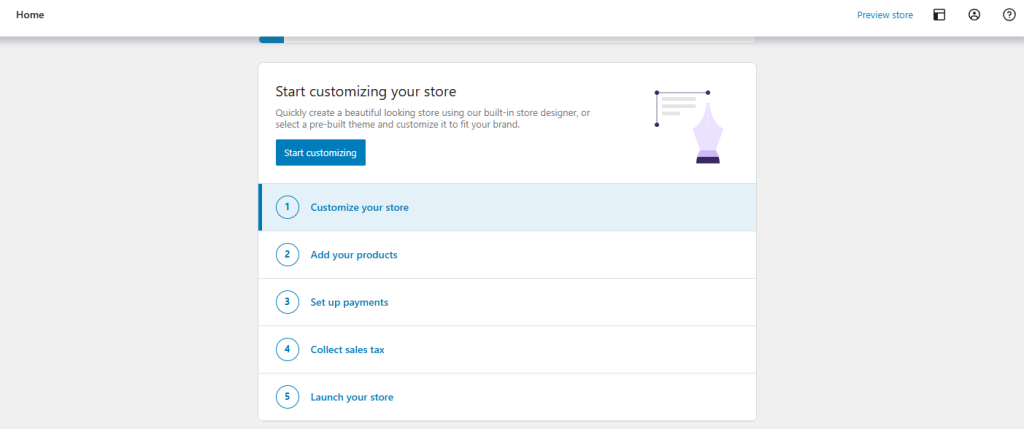
Sobald Sie Ihre Shop-Einstellungen vorgenommen haben, können Sie Ihre ersten Produkte hinzufügen. Sie können dies manuell tun oder eine CSV-Datei importieren, wenn Sie viele Artikel haben.
Schritt 3: Fügen Sie Ihre ersten Produkte hinzu und organisieren Sie Ihren Katalog
Um ein Produkt manuell hinzuzufügen:
- Gehen Sie in Ihrem Dashboard zu Produkte > Neu hinzufügen.
- Geben Sie einen Produktnamen, eine Beschreibung, ein Bild und einen Preis ein.
- Wählen Sie den Produkttyp (einfach, variabel, gruppiert oder extern).
- Legen Sie Inventardetails fest, z. B. SKU, Lagermenge und ob das Produkt auf Lager ist.
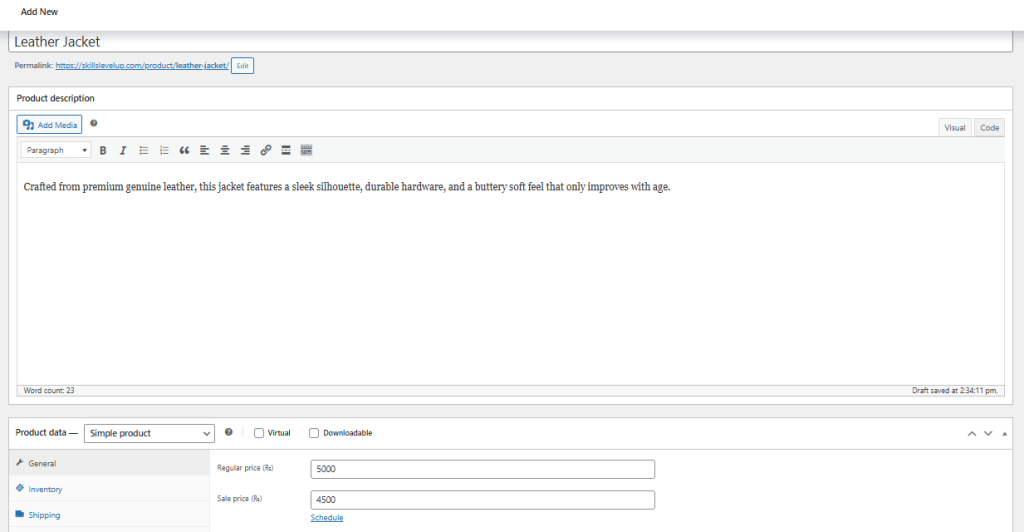
Hier ist die detaillierte Anleitung über Entdecken Sie die besten Plugins für WooCommerce Product Add-Ons in 2025.
Schritt 4: Einrichten von Zahlungsmethoden für die nahtlose Annahme von Aufträgen
WooCommerce unterstützt standardmäßig verschiedene Zahlungsgateways, darunter:
- PayPal: Es ist immer noch eines der vertrauenswürdigsten Online-Zahlungssysteme weltweit. Viele Kunden bevorzugen es, weil sie nicht jedes Mal ihre Kartendaten eingeben müssen.
- Stripe: Es ist die erste Wahl, wenn Sie eine professionelle Zahlungsabwicklung mit individuellen Branding-Optionen wünschen.
- Nachnahme: Sie können die Nachnahme für bestimmte Versandzonen aktivieren. Bedenken Sie jedoch, dass dies mit einem zusätzlichen Bearbeitungsrisiko verbunden ist und daher am besten lokal eingesetzt werden sollte.
- Manuelle Zahlung: Dies ist nützlich, wenn Sie mit Großbestellungen oder B2B-Verkäufen zu tun haben. Mit WooCommerce können Sie Zahlungen manuell bestätigen, sobald Sie die Überweisung erhalten haben.
Während des Einrichtungsassistenten (oder jederzeit später unter WooCommerce > Einstellungen > Zahlungen) können Sie:
- Zahlungsoptionen aktivieren oder deaktivieren.
- Anmeldeinformationen konfigurieren (z. B. Ihre PayPal-E-Mail).
- Ihre Standardwährung wählen.
Wenn Sie planen, weltweit zu expandieren, ist die Aktivierung von Kreditkarten über Stripe oft die beste Lösung.
Schritt 5: Konfigurieren Sie die Versanddetails und wenden Sie Steuerregeln an
Die korrekte Handhabung von Steuern und Versand ist der Schlüssel zum Betrieb eines konformen, kundenfreundlichen Shops.
So richten Sie Steuern ein:
- Aktivieren Sie die Steuerberechnung in WooCommerce > Einstellungen > Allgemein.
- Gehen Sie zu WooCommerce > Einstellungen > Steuern, wo Sie Folgendes tun können:
- Standard-, ermäßigte und Nullsätze festlegen.
- Steuersätze auf der Grundlage der Rechnungs- oder Lieferadresse oder des Standorts Ihres Shops anwenden.
- Wählen Sie, ob Sie Steuern in die Produktpreise einbeziehen oder ausschließen möchten.
So konfigurieren Sie den Versand:
- Gehen Sie zu WooCommerce > Einstellungen > Versand.
- Legen Sie Versandzonen an (z. B. USA, Europa oder lokale Lieferung).
- Legen Sie für jede Zone Pauschalpreise, kostenlosen Versand oder lokale Abholung fest.
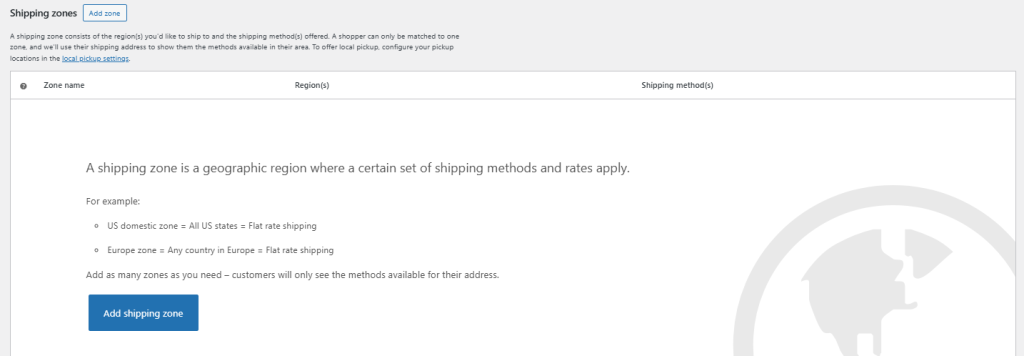
Schritt 6: Erweitern Sie Ihren Shop mit empfohlenen Erweiterungen
WooCommerce verfügt über ein leistungsfähiges Ökosystem von Erweiterungen, mit denen Sie die Funktionalität Ihres Shops ausbauen können. Einige beliebte Kategorien sind:
- Marketing-Tools: Mailchimp, Google Ads und Facebook-Integrationen.
- Produktverbesserungen: Produktbündel, dynamische Preisgestaltung oder Wunschlisten.
- Kundenerlebnis: Live-Chat, Treuepunkte und Produktbewertungen.
- Sicherheit & Optimierung: Schutz vor Zahlungsbetrug, Leistungssteigerungen, Backups.
Sie können den offiziellen WooCommerce-Marktplatz oder Plugins von Drittanbietern durchsuchen, um die Funktionen zu finden, die am besten zu Ihren Geschäftsanforderungen passen.
Schritt 7: Anpassen Ihres WooCommerce-Shops
Optimieren Sie Design, Layout, Branding und Benutzerfreundlichkeit mithilfe von Themes und Anpassungstools, um Ihren Shop zu einem echten Unikat zu machen und Ihrer WooCommerce-Website ein professionelles Aussehen zu verleihen. So geht’s:
a. Wählen Sie ein WooCommerce-kompatibles Theme
Wählen Sie ein responsives, anpassbares WordPress-Theme, das speziell für WooCommerce entwickelt wurde. Optionen wie Astra, GeneratePress oder Storefront bieten integrierte Unterstützung und Styling.
b. Anpassen des Shop-Layouts
Mit dem WordPress Customizer oder einem Page Builder (wie Elementor) können Sie das Layout anpassen:
- Kopfzeile und Fußzeile
- Produktkategorie-Layouts
- Homepage-Abschnitte
- Farbschemata und Typografie
c. Einrichten von Schlüsselseiten
WooCommerce erstellt automatisch wichtige Seiten (Warenkorb, Kasse, Mein Konto, Shop). Stellen Sie sicher, dass diese in der Navigation Ihrer Website sichtbar sind.
d. Installieren Sie ein Cache-Plugin
Verbessern Sie Leistung und Geschwindigkeit mit einem Cache-Plugin wie WP Rocket oder LiteSpeed Cache.
e. Mobile Optimierung
Stellen Sie sicher, dass Ihre Website auf dem Handy gut aussieht und schnell lädt. Google bevorzugt mobilfreundliche Designs in seinen Rankings.
Auswahl der richtigen Hosting-Umgebung für WooCommerce
Bevor Sie WooCommerce installieren, sollten Sie unbedingt einen schnellen, sicheren und skalierbaren Hosting-Anbieter wählen. Ein schlechter Hosting-Plan kann selbst die schönste WooCommerce-Website verlangsamen, was sich auf Ihre Verkäufe und Suchergebnisse auswirkt.
Eine WooCommerce-Website funktioniert am besten, wenn sie durch optimierte Hosting-Lösungen unterstützt wird, die hohen Datenverkehr, häufige Plugin-Updates und sichere Transaktionen bewältigen können. UltaHost bietet beispielsweise ein robustes, für WooCommerce optimiertes Hosting, das vorinstalliertes WooCommerce, schnellere Seitenladezeiten und einen rund um die Uhr verfügbaren Experten-Support umfasst.
Steigern Sie Ihren Geschäftserfolg mit WooCommerce-Hosting
Steigern Sie die Geschwindigkeit und steigern Sie Ihren Umsatz mit den WooCommerce-Hosting-Lösungen von Ultahost. Unsere Server werden von LiteSpeed betrieben und bieten eine blitzschnelle Leistung. Verkaufen Sie mit Vertrauen, denn unsere WooCommerce-Hosting-Lösungen sind sicher und skalierbar. Entfesseln Sie die 5-fache Geschwindigkeit, steigern Sie Ihren Umsatz und sorgen Sie für zufriedene Kunden.
So passen Sie Ihren WooCommerce-Shop an
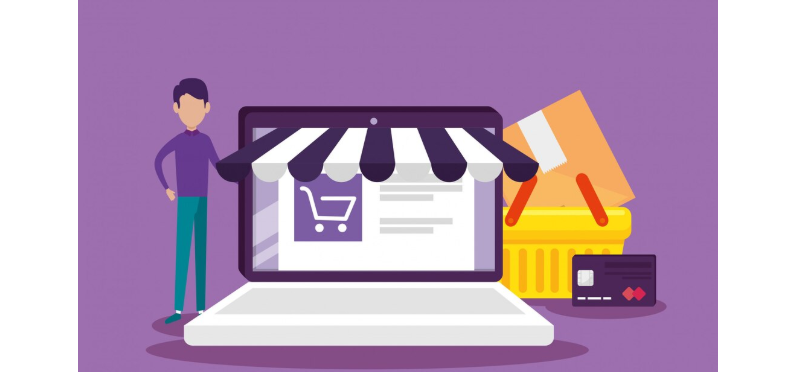
Die Eröffnung Ihres WooCommerce-Shops ist nur der Anfang. Um sich in der heutigen überfüllten E-Commerce-Landschaft wirklich abzuheben, benötigen Sie einen Shop, der nicht nur gut funktioniert, sondern auch zu Ihnen passt. Das bedeutet, dass Sie jedes Element anpassen müssen, um den Ton, die Werte und das Kundenerlebnis Ihrer Marke widerzuspiegeln. Glücklicherweise ist WooCommerce unglaublich flexibel und genau dafür konzipiert, Ihnen dabei zu helfen.
Von der Auswahl des richtigen Themes bis zur Personalisierung Ihrer Checkout-Seite – jede Anpassung, die Sie vornehmen, kann dazu beitragen, Ihre Markenidentität zu stärken und die Konversionsrate zu verbessern. Lassen Sie uns die wesentlichen Bereiche durchgehen, auf die Sie sich konzentrieren sollten, wenn Sie Ihren WooCommerce-Shop anpassen, um ihn wirklich zu Ihrem eigenen zu machen.
WooCommerce-kompatibles Theme
Die erste wichtige Entscheidung bei der Anpassung Ihres Shops beginnt mit Ihrem WordPress-Theme. Obwohl WooCommerce mit den meisten modernen Themes kompatibel ist, erspart Ihnen die Wahl eines speziell für E-Commerce entwickelten Themes später viel Ärger. Entdecken Sie die 5 besten Corporate-Themes für WordPress-Websites.
Themes wie Storefront, Astra, OceanWP und Kadence sind für WooCommerce optimiert, d. h. sie unterstützen Produktseiten, Warenkorb-Layouts und Anpassungsoptionen von Haus aus. Sie können Ihr Theme direkt über das WordPress-Dashboard installieren und dann im Customizer mit der Gestaltung Ihres Shops beginnen. Dazu gehören das Hochladen Ihres Logos, die Auswahl Ihrer Typografie und die Anwendung eines einheitlichen Farbschemas, das zur visuellen Identität Ihrer Marke passt.
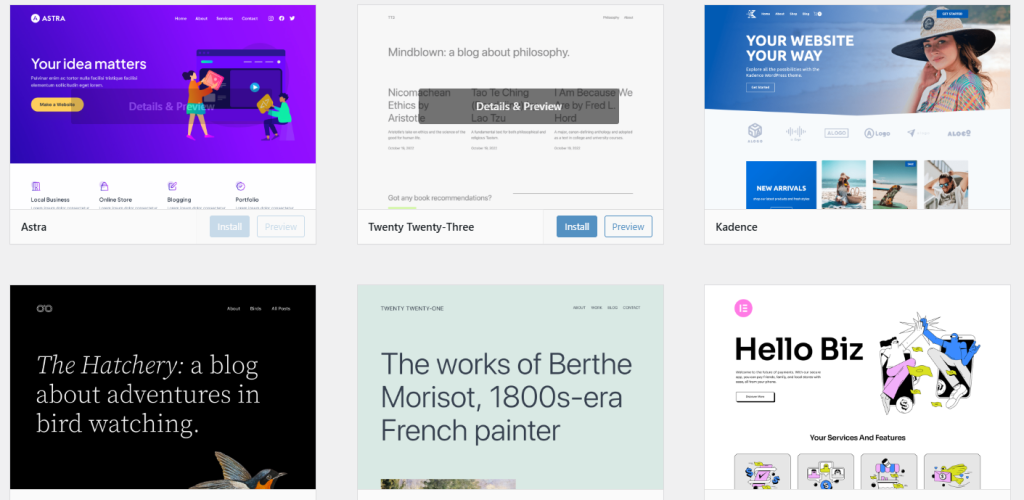
Denken Sie daran, dass Ihr Theme den Ton für die gesamte Customer Journey angibt. Wählen Sie daher eines, das vertrauenswürdig, modern und intuitiv wirkt.
Anpassen des Shop-Designs mit dem WordPress Customizer
Sobald Ihr Theme eingerichtet ist, bietet Ihnen der WordPress Customizer leistungsstarke Tools, mit denen Sie Ihren Shop personalisieren können, ohne eine einzige Zeile Code zu schreiben. Sie finden ihn unter „Darstellung“ → „Anpassen“. Von hier aus können Sie die Kopf- und Fußzeile Ihrer Website sowie das Layout des Produktkatalogs ändern und sogar Breadcrumbs aktivieren oder deaktivieren.
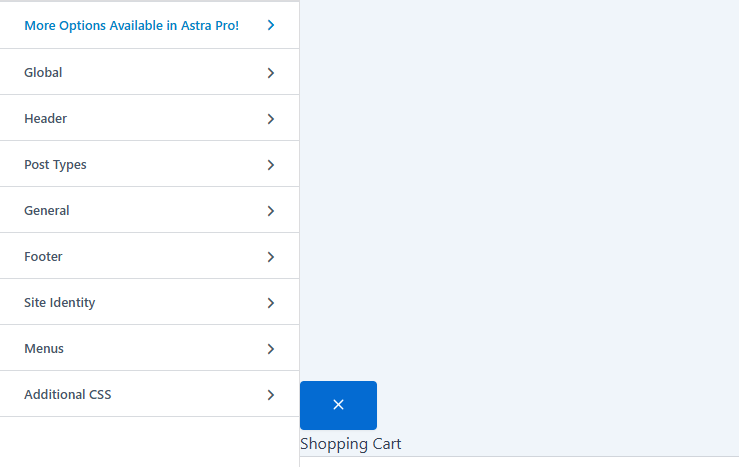
Möchten Sie einen minimalistischen Shop, in dem Ihre Produkte optimal zur Geltung kommen? Sie können unnötigen Ballast entfernen und nur das Wesentliche behalten. Bevorzugen Sie ein auffälliges und lebendiges Design, das sich von der Masse abhebt? Mit dem Customizer können Sie mit Schriftarten, Farben und Abständen experimentieren, bis alles genau richtig aussieht.
Dieses Tool bietet Ihnen auch eine Live-Vorschau, sodass Sie genau sehen können, wie Ihre Änderungen aussehen werden, bevor Sie auf „Veröffentlichen” klicken. Es ist eine sichere und anfängerfreundliche Möglichkeit, verschiedene Designelemente zu testen.
Verwenden Sie Page Builder, um erweiterte Layouts zu erstellen
Für Shop-Betreiber, die mehr Kontrolle über das Layout ihrer Website haben möchten, kann die Verwendung eines Page Builder-Plugins wie Elementor, Beaver Builder oder Divi eine entscheidende Veränderung bedeuten. Mit diesen Tools können Sie mithilfe einer Drag-and-Drop-Oberfläche benutzerdefinierte Seiten für Ihre Homepage, Produktkollektionen, Landing Pages und vieles mehr erstellen.
Mit einem Page Builder können Sie ausgewählte Produkte in stilvollen Rastern hervorheben, Kundenreferenzen mit visuellem Flair anzeigen und sogar Countdown-Timer für Verkaufsveranstaltungen hinzufügen. Dies ist eine hervorragende Möglichkeit, ein immersives und markenbezogenes Einkaufserlebnis zu schaffen, das professionell und durchdacht gestaltet wirkt.
Präsentieren Sie Produkte mit visuellen Verbesserungen
Eine der wirkungsvollsten Möglichkeiten, das Einkaufserlebnis zu verbessern, ist die Anpassung Ihrer Produktdarstellung. WooCommerce ermöglicht Standard-Produktgalerien und -Bilder, aber Sie können noch einen Schritt weiter gehen, indem Sie Plugins installieren, die Zoomfunktionen, Hover-Effekte oder Karussell-Slider hinzufügen.
Wenn Sie Produkte mit mehreren Farben oder Größen verkaufen, kann das Hinzufügen von Variationsmustern anstelle einfacher Dropdown-Menüs Ihre Website moderner und benutzerfreundlicher machen. Klare, hochwertige Bilder können einen großen Unterschied machen, wenn es darum geht, Käufer davon zu überzeugen, auf „In den Warenkorb“ zu klicken.
Ihre Produktseiten sollten wie ein Showroom wirken, nehmen Sie sich also Zeit, um sie übersichtlich, interaktiv und optisch ansprechend zu gestalten.
Passen Sie das Layout und den Inhalt von Seitenleisten und Widgets an
Seitenleisten und Widgets sind subtile, aber leistungsstarke Tools, um die Navigation und Benutzerfreundlichkeit Ihres WooCommerce-Shops zu verbessern. Ob Suchleiste, Produktkategorienmenü oder Newsletter-Anmeldeformular – diese Bereiche helfen den Nutzern, dorthin zu gelangen, wo Sie sie haben möchten.
Sie können diese Bereiche unter „Darstellung → Widgets“ anpassen. Je nach Ihrem Theme stehen Ihnen möglicherweise mehrere Widget-fähige Bereiche zur Verfügung (z. B. Seitenleiste, Fußzeile oder Homepage-Blöcke). Gehen Sie strategisch vor und fügen Sie nur Widgets hinzu, die Ihre User Journey unterstützen, und halten Sie den Bereich übersichtlich.
Das Hinzufügen aktueller Produktbewertungen oder Vertrauenssiegel kann ebenfalls dazu beitragen, die Konversionsrate zu steigern, indem es Glaubwürdigkeit schafft, ohne den Einkaufsablauf zu unterbrechen.
Anpassen der Checkout-Seite
Die Checkout-Seite ist der Ort, an dem Konversionen entweder stattfinden oder nicht. Deshalb ist es entscheidend, diesen Vorgang so reibungslos wie möglich zu gestalten.
Standardmäßig bietet WooCommerce ein solides Checkout-Formular, das Sie jedoch mit Plugins wie Checkout Field Editor oder WooCommerce Blocks personalisieren können. Mit diesen Tools können Sie Formularfelder hinzufügen, entfernen oder neu anordnen, um genau die Informationen zu erfassen, die Sie benötigen (und nicht mehr).
Sie können Ihr Checkout auch mit benutzerdefinierten Dankesnachrichten, Versandinformationen und Sicherheitsgarantien versehen. Je einfacher und vertrauenswürdiger der Checkout-Prozess ist, desto wahrscheinlicher ist es, dass Ihre Kunden ihren Kauf abschließen.
Passen Sie die Seite „Mein Konto” an, um die Kundenbindung zu verbessern
Die Seite „Mein Konto” wird oft übersehen, ist aber ein wichtiger Bestandteil des Kundenerlebnisses. Hier verwalten Benutzer Bestellungen, Downloads, Adressen und Kontodaten. Eine angepasste Seite „Mein Konto” kann die Funktionalität verbessern, Supportanfragen reduzieren und zu Wiederholungskäufen anregen.
Mit Plugins wie „Customize My Account for WooCommerce“ können Sie neue Registerkarten hinzufügen, personalisierte Dashboards erstellen und sogar Treueprogramme oder Kundenhinweise integrieren. Achten Sie darauf, dass diese Seite genauso gut aussieht und genauso reibungslos funktioniert wie der Rest Ihres Shops.
Häufige Fehlerbehebung bei WooCommerce
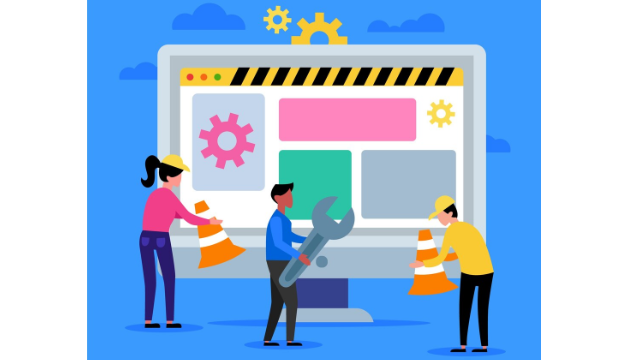
Obwohl WooCommerce ein leistungsstarkes und zuverlässiges E-Commerce-Plugin ist, ist es nicht immun gegen Probleme. Von Plugin-Konflikten über Probleme beim Bezahlvorgang bis hin zu Darstellungsfehlern – Shop-Betreiber stoßen häufig auf technische Probleme, insbesondere wenn ihre Website wächst oder mehr Funktionen integriert werden.
Glücklicherweise lassen sich die meisten WooCommerce-Probleme schnell beheben, sobald man weiß, wo man suchen muss. Im Folgenden führen wir Sie durch die häufigsten WooCommerce-Probleme, zeigen Ihnen, wie Sie deren Ursachen identifizieren können, und erklären Ihnen, wie Sie sie beheben können, ohne in Panik zu geraten oder Ihre Website zu beschädigen.
Plugin-Konflikte
Eine der häufigsten Ursachen für Probleme mit WooCommerce sind Konflikte zwischen Plugins. Da WordPress Open Source ist, werden viele Plugins von verschiedenen Entwicklern mit unterschiedlichen Standards erstellt. Wenn zwei Plugins versuchen, dieselbe Funktion zu ändern, beispielsweise die Funktionsweise Ihrer Checkout-Seite, kann dies zu Fehlern oder sogar zum Absturz Ihrer Website führen.
So beheben Sie das Problem
Deaktivieren Sie zunächst alle Plugins außer WooCommerce. Aktivieren Sie sie dann nacheinander wieder und überprüfen Sie, ob das Problem erneut auftritt. Dieser als Konflikttest bekannte Vorgang hilft Ihnen, das problematische Plugin zu isolieren. Sobald Sie es identifiziert haben, suchen Sie nach Updates, wechseln Sie zu einer kompatiblen Alternative oder wenden Sie sich an den Plugin-Entwickler.
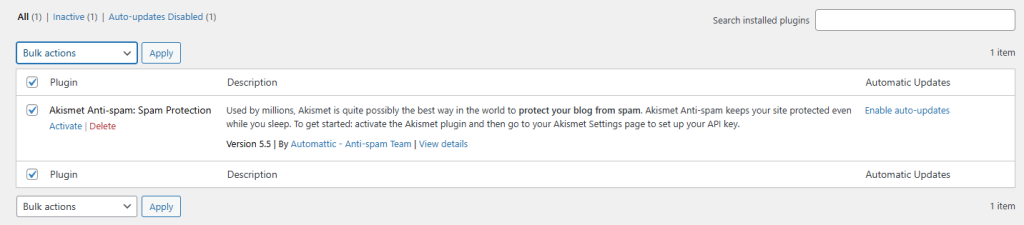
Einer der häufigsten Plugin-Konflikte ist WooCommerce Abandoned Cart. Glücklicherweise kann Ihnen ein WooCommerce Abandoned Cart Recovery Plugin dabei helfen, Kunden, die Ihre Website verlassen, ohne ihren Kauf abzuschließen, wieder zu gewinnen.
Vermeiden Sie außerdem die Verwendung mehrerer Plugins mit sich überschneidenden Funktionen, wie z. B. zwei SEO-Tools oder zwei Zahlungsgateway-Manager.
Probleme mit der Theme-Kompatibilität
Manchmal liegt das Problem nicht bei einem Plugin, sondern bei Ihrem Theme. WooCommerce ist auf bestimmte Vorlagen und CSS-Klassen angewiesen, um Ihre Produkte, Ihren Warenkorb und Ihre Checkout-Seiten korrekt anzuzeigen. Ein schlecht programmiertes oder veraltetes Theme unterstützt diese möglicherweise nicht, was zu Designproblemen oder fehlerhaften Layouts führen kann.
So beheben Sie das Problem
Wechseln Sie vorübergehend zu einem von WooCommerce unterstützten Standard-Theme wie Storefront. Wenn das Problem damit behoben ist, liegt es wahrscheinlich an Ihrem aktuellen Theme. Aktualisieren Sie entweder das Theme (sofern Updates verfügbar sind) oder wenden Sie sich an den Theme-Entwickler, um die Kompatibilität mit WooCommerce herzustellen.
Bei individuell erstellten Themes muss ein Entwickler möglicherweise die WooCommerce-Vorlagen manuell überschreiben oder bestimmte Unterstützungsfunktionen in die Datei functions.php des Themes einfügen.
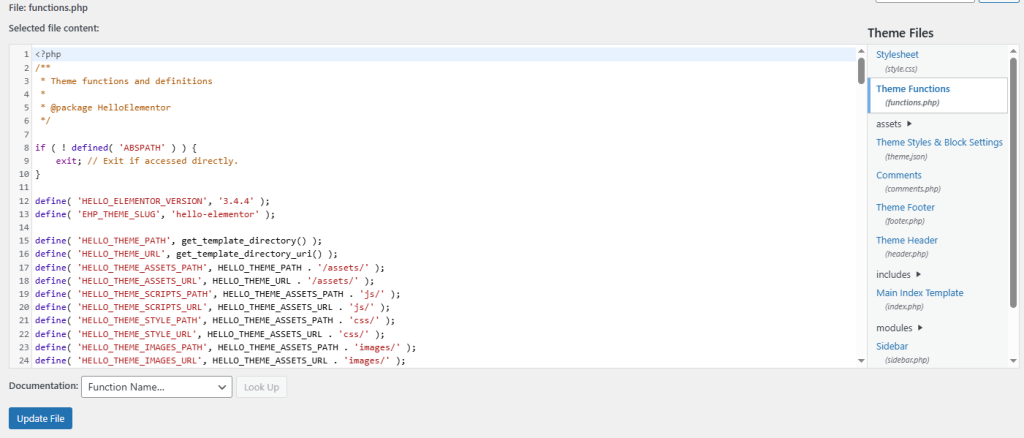
Checkout- oder Zahlungsfehler
Nur wenige Dinge sind stressiger als ein nicht funktionierender Checkout-Prozess – insbesondere, wenn Kunden aufgrund von Fehlern ihren Warenkorb verlassen. Diese Probleme können durch falsch konfigurierte Zahlungsgateways, Plugin-Konflikte oder JavaScript-Fehler auf der Checkout-Seite verursacht werden.
So beheben Sie das Problem
Stellen Sie zunächst sicher, dass Ihr Zahlungsgateway (z. B. Stripe, PayPal usw.) mit den richtigen API-Schlüsseln konfiguriert ist. Überprüfen Sie anschließend Ihre Browserkonsole (F12 in Chrome) auf JavaScript-Fehler, die möglicherweise die Funktionalität blockieren. Das Deaktivieren von in Konflikt stehenden Plugins oder das Wechseln zu einem Standard-Theme kann helfen, die Ursache einzugrenzen.
Stellen Sie außerdem sicher, dass SSL auf Ihrer gesamten Website ordnungsgemäß aktiviert ist. Eine unsichere Checkout-Seite löst Browserwarnungen aus, wodurch Benutzer die Transaktion abbrechen.
Produktbilder werden nicht korrekt angezeigt
Bilder sind für den E-Commerce unverzichtbar, doch Probleme bei der Bildanzeige in WooCommerce sind überraschend häufig. Manchmal erscheinen Bilder verschwommen, falsch ausgerichtet oder fehlen ganz. Dies kann an falschen Bildgrößen, einem schlecht optimierten Theme oder serverseitigen Problemen wie zu wenig Arbeitsspeicher liegen.
So beheben Sie das Problem
Gehen Sie zu WooCommerce → Einstellungen → Produkte → Anzeige und stellen Sie sicher, dass Ihre Bildabmessungen mit den Anforderungen Ihres Themes übereinstimmen. Sie können auch Miniaturansichten mit dem Plugin „Regenerate Thumbnails“ neu generieren, um alle Bilder anhand der neuen Einstellungen in der Größe anzupassen.
Überprüfen Sie außerdem, ob Ihre Bilddateien ordnungsgemäß hochgeladen wurden und nicht beschädigt sind. Hosting-Probleme (wie begrenzter PHP-Speicher) können ebenfalls dazu führen, dass Bilder nicht gerendert werden.
Versand- oder Steuereinstellungen funktionieren nicht
Falsche Versandzonen oder fehlende Steuerberechnungen können den gesamten Kaufprozess stören und zu unzufriedenen Kunden führen. Diese Probleme werden häufig durch falsch konfigurierte Einstellungen oder veraltete Datenbanktabellen verursacht.
So beheben Sie das Problem
Rufen Sie WooCommerce → Einstellungen → Versand auf und stellen Sie sicher, dass alle Zonen korrekt definiert sind. Bei Steuerproblemen überprüfen Sie WooCommerce → Einstellungen → Steuern, um sicherzustellen, dass die Steuersätze hinzugefügt und die Steueroptionen (wie „Preise mit Steuern eingegeben”) richtig ausgewählt sind.
Wenn automatisierte Steuern (z. B. von Jetpack oder TaxJar) aktiviert sind, aber nicht funktionieren, überprüfen Sie, ob Plugin-Updates verfügbar sind, oder authentifizieren Sie den Dienst unter der Registerkarte „Integrationen” erneut.
WooCommerce-Seiten fehlen oder werden nicht richtig angezeigt
WooCommerce benötigt mehrere wichtige Seiten, um ordnungsgemäß zu funktionieren, z. B. Warenkorb, Kasse, Mein Konto und Shop. Wenn diese fehlen oder defekt sind, können Kunden ihren Einkauf nicht abschließen.
So beheben Sie das Problem
Navigieren Sie zu WooCommerce → Status → Tools und klicken Sie auf „Standard-WooCommerce-Seiten erstellen“. Dadurch werden alle fehlenden wichtigen Seiten neu erstellt. Wenn die Seiten vorhanden sind, aber nicht richtig funktionieren, stellen Sie sicher, dass sie unter WooCommerce → Einstellungen → Erweitert richtig zugewiesen sind.
Vermeiden Sie es, denselben Slug (URL) für mehrere Seiten zu verwenden, und überprüfen Sie, ob Ihre Permalinks keine Konflikte verursachen. Sie können Permalinks unter Einstellungen → Permalinks zurücksetzen, indem Sie einfach auf „Speichern“ klicken, um die Struktur zu aktualisieren.
Datenbank- oder Update-Fehler nach dem Upgrade von WooCommerce
Wenn WooCommerce aktualisiert wird, werden manchmal Datenbanktabellen geändert oder neue Funktionen eingeführt. Gelegentlich können Updates bestimmte Funktionen beeinträchtigen, wenn Ihre Website nicht vollständig synchronisiert oder vorbereitet wurde.
So beheben Sie das Problem
Sichern Sie Ihre Website immer, bevor Sie WooCommerce aktualisieren. Wenn Sie nach dem Update Fehler feststellen, gehen Sie zu WooCommerce → Status und suchen Sie nach Benachrichtigungen zur Datenbankaktualisierung. Klicken Sie auf „Datenbank aktualisieren“, wenn Sie dazu aufgefordert werden.
Wenn die Probleme weiterhin bestehen, können Sie mit Plugins wie WP Rollback auf eine frühere Version zurückgreifen – jedoch nur als vorübergehende Lösung. Wenden Sie sich an den WooCommerce-Support oder konsultieren Sie die Dokumentation für Update-Protokolle und Patches.
Probleme mit der Geschwindigkeit und Leistung der Website
Ein langsamer WooCommerce-Shop führt zu hohen Absprungraten und abgebrochenen Warenkörben. Leistungsprobleme können durch zu viele Plugins, überladene Bilder oder leistungsschwache Hosting-Umgebungen verursacht werden.
So beheben Sie das Problem
Verwenden Sie Tools wie GTmetrix oder PageSpeed Insights, um zu diagnostizieren, was Ihre Website verlangsamt. Komprimieren Sie Bilder, aktivieren Sie das Caching (über Plugins wie WP Rocket oder W3 Total Cache) und erwägen Sie ein Upgrade auf einen für WooCommerce optimierten Host.
Vermeiden Sie außerdem das Laden unnötiger Skripte oder großer Produktvarianten ohne Optimierung. Schnellere Shops schneiden immer besser ab als ihre langsameren Konkurrenten.
Fazit
Der Aufbau eines Online-Shops mit WooCommerce ist mehr als nur eine Einrichtungsaufgabe, es ist eine Reise. Von der Auswahl des richtigen Themes über die Anpassung der Produktseiten, die Konfiguration von Steuern und die Optimierung der Leistung bis hin zum Verständnis Ihrer Zielgruppe – all dies spielt eine Rolle dabei, gelegentliche Besucher zu treuen Käufern zu machen.
Dieser Leitfaden hat Ihnen alles vermittelt, was Sie wissen müssen, von der Verwendung von WooCommerce bis zum Start Ihrer WooCommerce-Website, von der ersten Installation bis zum Betrieb eines professionellen E-Commerce-Geschäfts. Aber denken Sie daran, dass Erfolg nicht allein von der Plattform abhängt. Es geht um Beständigkeit, darum, Ihren Kunden zuzuhören und sich Tag für Tag zu verbessern. Bleiben Sie neugierig. Probieren Sie neue Dinge aus. Und behalten Sie immer die Benutzererfahrung im Blick. Jetzt ist es an der Zeit, live zu gehen und die ersten (oder nächsten) Verkäufe zu erzielen.
Suchen Sie nach dem zuverlässigsten E-Commerce-Hosting-Paket für Ihren Online-Shop? Entscheiden Sie sich für die E-Commerce-Webhosting-Pakete von Ultahost, um Ihr Geschäft anzukurbeln. Profitieren Sie von SSD-NMVe-Speicher, kostenlosen SSL-Zertifikaten und integrierten Sicherheitsupdates.
FAQ
Was ist WooCommerce und warum sollte ich es verwenden?
WooCommerce ist ein kostenloses Plugin, das Ihre WordPress-Website in einen leistungsstarken Online-Shop verwandelt. Es ist flexibel, anfängerfreundlich und wird weltweit von Millionen von Nutzern geschätzt.
Kann ich WooCommerce ohne Programmierkenntnisse einrichten?
Auf jeden Fall! WooCommerce wurde für Nutzer ohne technische Vorkenntnisse entwickelt. Mit wenigen Klicks können Sie es installieren, einrichten und Ihre Produkte mit einfachen Optionen verwalten.
Welche Zahlungsmethoden kann ich mit WooCommerce verwenden?
Sie können PayPal, Stripe, Kreditkarten, Banküberweisungen und vieles mehr verwenden. WooCommerce unterstützt eine Vielzahl von integrierten und externen Zahlungsgateways.
Benötige ich einen speziellen Hosting-Anbieter für WooCommerce?
Sie können zwar Shared Hosting verwenden, aber aus Gründen der Leistung und Sicherheit ist es besser, einen für WooCommerce optimierten Host wie UltaHost WooCommerce Hosting zu wählen.
Ist WooCommerce sicher für die Abwicklung von Zahlungen und Kundendaten?
Ja, aber nur, wenn Ihre Website mit HTTPS, einem guten Host, aktualisierten Plugins und einer zuverlässigen Firewall gesichert ist. WooCommerce selbst folgt den Sicherheitsstandards von WordPress.
Wie viele Produkte kann WooCommerce verarbeiten?
WooCommerce kann auf Tausende von Produkten skaliert werden. Dies hängt von Ihren Serverressourcen und der Optimierung Ihrer Website ab.
Kann ich WooCommerce zum Verkauf digitaler Produkte oder Abonnements verwenden?
Ja! WooCommerce unterstützt digitale Downloads, Abonnementprodukte, Buchungen und mehr über offizielle Erweiterungen.